ෆේස්බුක් භාවිතා කරන්නන් අතර සන්නිවේදනය, බහුමාධ්ය දත්ත හුවමාරු කර ගැනීම, සමාජ සම්බන්ධතා පවත්වා ගැනීම සහ සබැඳි විනෝදාස්වාදය සඳහා පහසුකම් සපයයි. බිලියන 2,5 ක් සක්රීය පරිශීලකයින් සිටින එය ලොව විශාලතම සමාජ ජාල වලින් එකකි. එසේ වුවද, ඔබට ජාලයෙන් ඉවත් වීමට අවශ්ය වීමට ඔබේ හේතු තිබිය හැකි අතර, Facebook ගිණුමක් අවලංගු කරන්නේ කෙසේදැයි ඔබ මෙහි සොයා ගනු ඇත්තේ එබැවිනි.
ඔබට ෆේස්බුක් වලට ආදරය කිරීමට හෝ වෛර කිරීමට හැකිය. ඔබට එය ප්රමාණවත් තරම් තිබේ නම්, එයින් මිදීම තරම් පහසු දෙයක් නැත. ඇත්ත වශයෙන්ම, මේ දිනවල ඕනෑවට වඩා විකල්ප ඇති අතර, ජාලය තවදුරටත් ඔබේ මිතුරන් සමඟ සම්බන්ධතා පැවැත්වීම පමණක් නොවේ, එය ඔබට කරදර කළ හැකිය, මන්ද ඔවුන්ගේ සටහන් වලට වඩා නිර්දේශිත අන්තර්ගතයන් සහ දැන්වීම් තිබේ. ඔබට ඔබගේ Facebook ගිණුම සම්පූර්ණයෙන්ම අක්රිය කිරීමට හෝ මකා දැමීමට හැකිය. වෙනස්කම් පැහැදිලිය.
ඔබ උනන්දු විය හැකිය
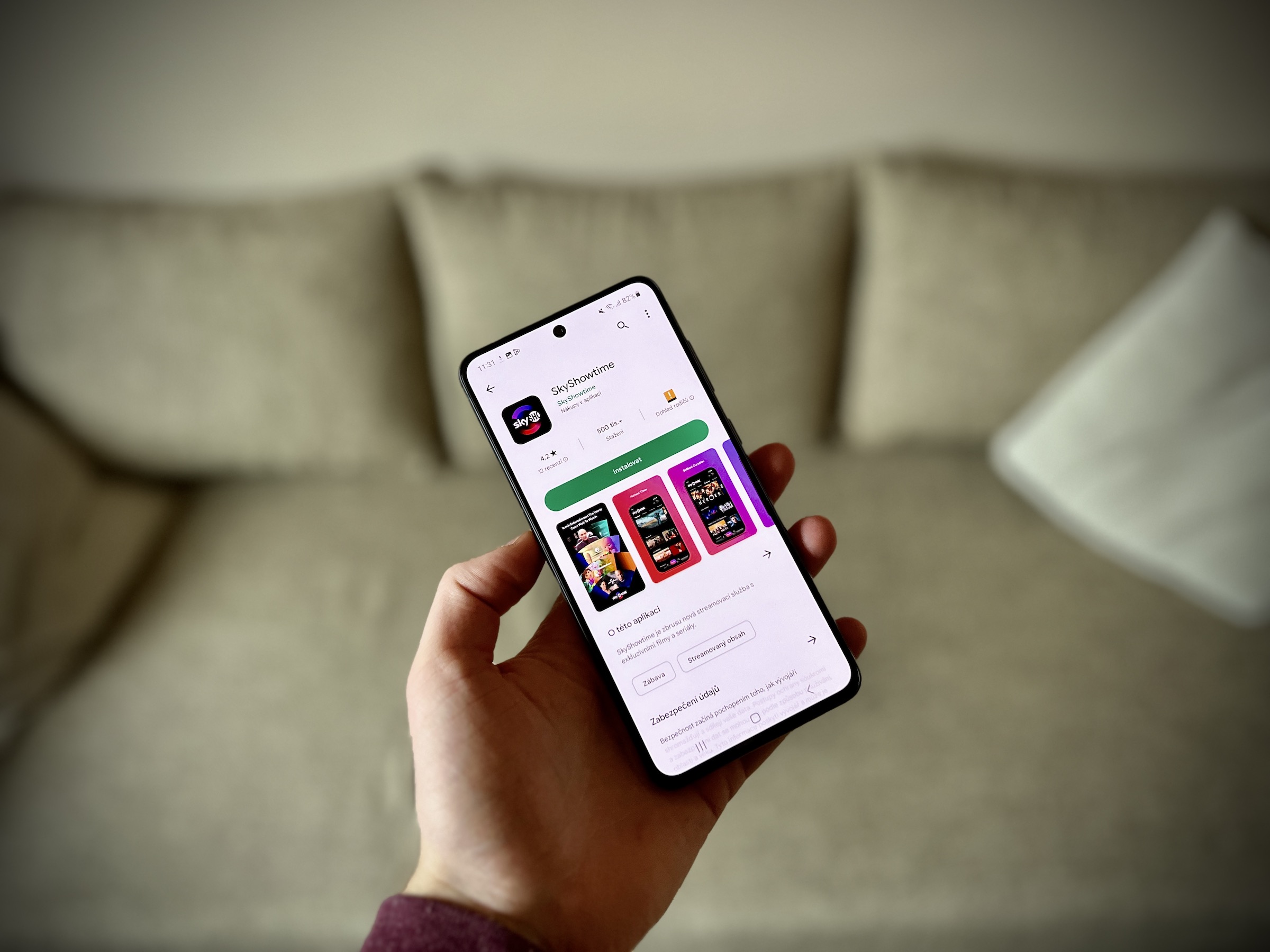
අක්රිය කළ විට, පුද්ගලයන්ට ඔබේ කාලරේඛාව බැලීමට හෝ ඔබව සොයා ගැනීමට නොහැකි වුවද, ඔබට ඕනෑම වේලාවක ඔබේ ගිණුම නැවත සක්රිය කළ හැක. යවන ලද පණිවිඩ සහ තවත් සමහරක් වැනි informace තවදුරටත් දකිනු ඇත. කෙසේ වෙතත්, ඔබ ඔබගේ ගිණුම මකා දැමූ පසු, ඔබට තවදුරටත් එයට ප්රවේශ වීමට නොහැකි වනු ඇත. ඇතැම් informace, පණිවිඩ ඉතිහාසය වැනි, ඔබගේ ගිණුමේ ගබඩා කර නැත, එබැවින් මෙම අවස්ථාවේදී පවා, ගිණුම මකා දැමීමෙන් පසුව පවා මිතුරන්ට ඔබ එවූ පණිවිඩ වෙත ප්රවේශ විය හැක.
ෆේස්බුක් තාවකාලිකව අක්රිය කිරීම
- Facebook හි ඉහළ දකුණේ, ඔබගේ පැතිකඩ පින්තූරය මත ක්ලික් කරන්න.
- තෝරා සැකසීම් සහ පෞද්ගලිකත්වය සහ ක්ලික් කරන්න නස්ටවාන්.
- ඔබට ඉහළ වම්පස ඇති සැකසීම් මෙනුවෙහි ගිණුම් මධ්යස්ථානය තිබේ නම්, ඔබට ගිණුම් මධ්යස්ථානය තුළ සෘජුවම ඔබගේ ගිණුම අක්රිය කළ හැක. ඔබට පහළ වම්පස ඇති සැකසුම් මෙනුවේ ගිණුම් මධ්යස්ථානයක් තිබේ නම්, ඔබට ෆේස්බුක් සැකසුම් තුළ ගිණුම අක්රිය කළ හැකිය.
ගිණුම් මධ්යස්ථානයේ අක්රිය කිරීම -> ගිණුම් සැකසීම් -> පුද්ගලික තොරතුරු -> ගිණුම් හිමිකාරිත්වය සහ සැකසීම් -> අක්රිය කිරීම හෝ ඉවත් කිරීම -> ගිණුම අක්රිය කරන්න.
ෆේස්බුක් සැකසුම් අක්රිය කිරීම -> පෞද්ගලිකත්වය -> ඔබේ informace Facebook හි – අක්රිය කිරීම සහ ඉවත් කිරීම -> ගිණුම අක්රිය කරන්න -> ගිණුම අක්රිය කිරීම දිගටම කරගෙන යන්න
ඔබට ඕනෑම වේලාවක ඔබේ Facebook ගිණුම නැවත සක්රිය කළ හැක. ෆේස්බුක් වෙත පුරනය වන්න හෝ වෙනත් සේවාවකට පුරනය වීමට ඔබගේ ෆේස්බුක් ගිණුම භාවිතා කරන්න.
ෆේස්බුක් ස්ථිරවම මකන්නේ කෙසේද
ඔබ මෙම පියවර ගන්නා විට, ඔබට තවදුරටත් ඔබගේ ගිණුම නැවත සක්රිය කිරීමට නොහැකි වනු ඇත, ඔබට Facebook Messenger භාවිතා කිරීමට නොහැකි වනු ඇත, ඔබගේ Facebook පිවිසුම ක්රියා නොකරනු ඇත (Spotify, ආදිය). ඔබගේ පැතිකඩ, ඡායාරූප, පළ කිරීම්, වීඩියෝ සහ ඔබ මෙතෙක් එක් කර ඇති සියල්ල මකා දැමෙනු ඇත. ඒකෙන් වැඩක් නෑ කොහෙවත් යන්නෙත් නෑ. ඔබ මකාදැමීම ආරම්භ කළ දින සිට දින 30ක් ඇතුළත ඔබට ගිණුම් මකාදැමීම අවලංගු කළ හැක. දින 30 කට පසු ගිණුම සහ සියල්ල informace එය ස්ථිරවම මකා දමනු ඇති අතර ඔබට එයින් කිසිවක් නැවත ලබා ගැනීමට නොහැකි වනු ඇත. ඔබගේ ගිණුම මකා දැමීම ඉවත් කිරීමට, දින 30ක් ඇතුළත එයට ලොග් වී එය මත තට්ටු කරන්න මකා දැමීම අහෝසි කරන්න.
ඔබ උනන්දු විය හැකිය
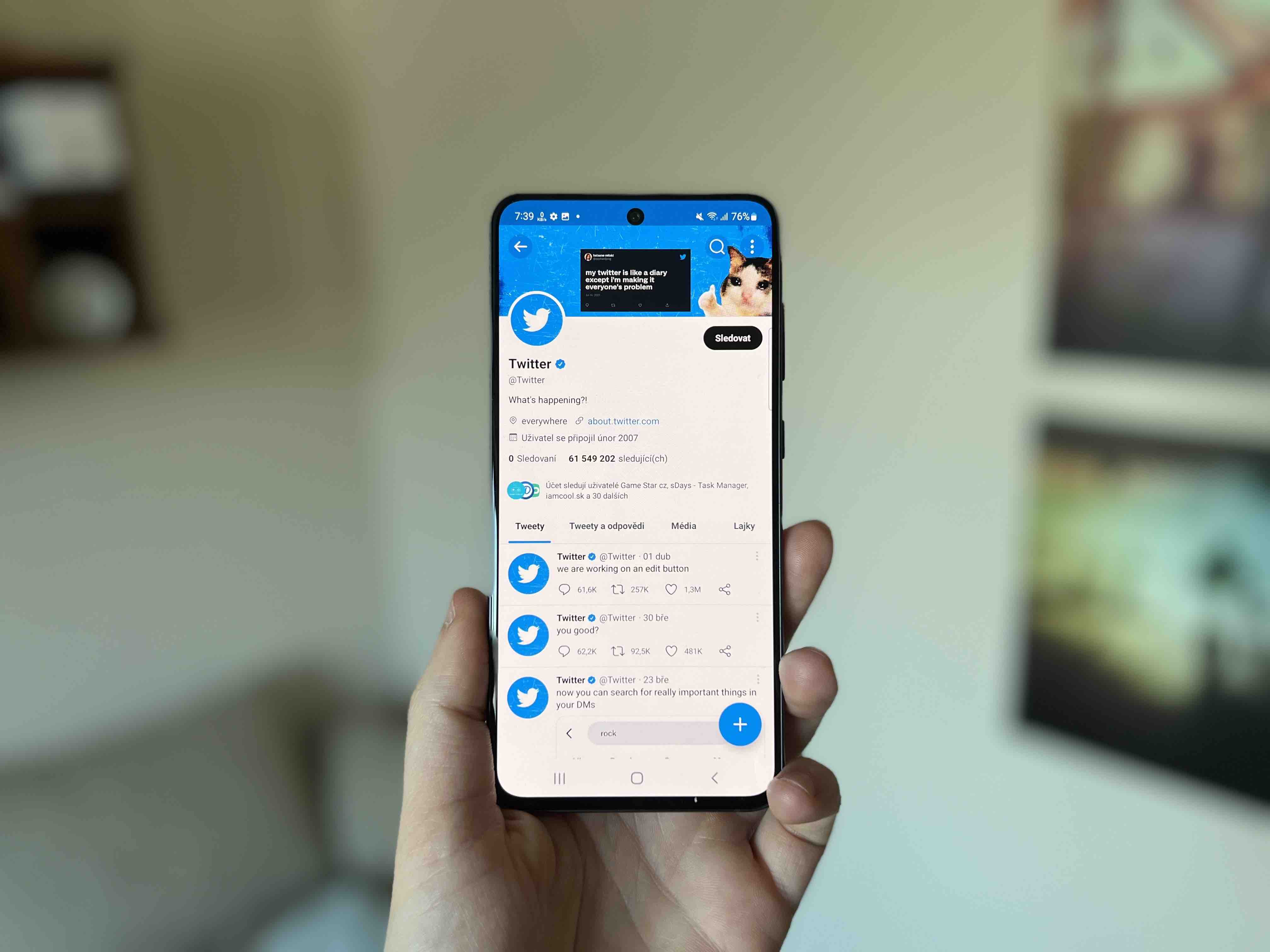
ගිණුම් මධ්යස්ථානයේ ෆේස්බුක් ගිණුමක් මකා දැමිය යුතු ආකාරය
- Facebook හි ඉහළ දකුණේ, ඔබගේ පැතිකඩ පින්තූරය මත ක්ලික් කරන්න.
- තෝරා සැකසීම් සහ පෞද්ගලිකත්වය සහ ක්ලික් කරන්න නස්ටවාන්.
- තිරයේ ඉහළ වම් කෙළවරේ, ක්ලික් කරන්න ගිණුම් මධ්යස්ථානය.
- ගිණුම් සැකසීම් තුළ, ක්ලික් කරන්න පෞද්ගලික දත්ත.
- මත ක්ලික් කරන්න ගිණුම් හිමිකාරිත්වය සහ සැකසුම්.
- මත ක්ලික් කරන්න අක්රිය කිරීම හෝ ඉවත් කිරීම.
- ඔබට මැකීමට අවශ්ය ගිණුම හෝ පැතිකඩ තෝරන්න.
- තෝරා ගිණුම මකන්න.
- මත ක්ලික් කරන්න දිගටම කරගෙන යන්න සහ උපදෙස් අනුගමනය කරන්න. අවසාන වශයෙන්, මකාදැමීම තහවුරු කරන්න.
ෆේස්බුක් සැකසුම් තුළ ෆේස්බුක් ගිණුම මකා දැමිය යුතු ආකාරය
- Facebook හි ඉහළ දකුණේ, ඔබගේ පැතිකඩ පින්තූරය මත ක්ලික් කරන්න.
- තෝරා සැකසීම් සහ පෞද්ගලිකත්වය සහ ක්ලික් කරන්න නස්ටවාන්.
- මත ක්ලික් කරන්න ඔයාගේ informace ෆේස්බුක්වල.
- මත ක්ලික් කරන්න අක්රිය කිරීම සහ ඉවත් කිරීම.
- තෝරා ගිණුම මකන්න සහ ක්ලික් කරන්න ගිණුම මකා දැමීම දිගටම කරගෙන යන්න.
- මත ක්ලික් කරන්න ගිණුම මකන්න, මුරපදය ඇතුළත් කර ක්ලික් කරන්න දිගටම කරගෙන යන්න.
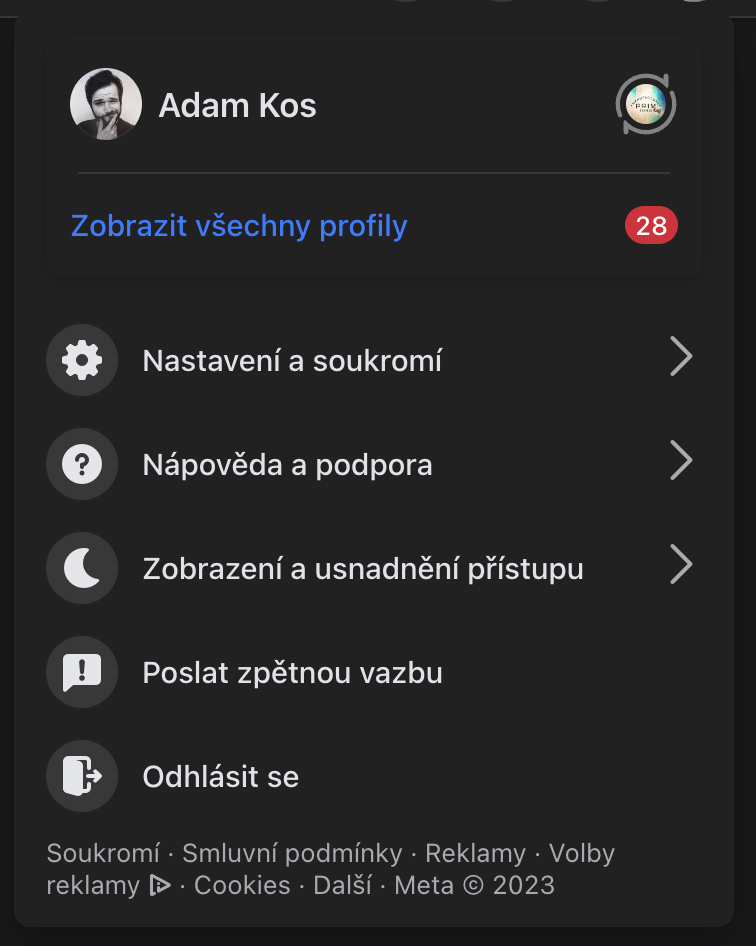
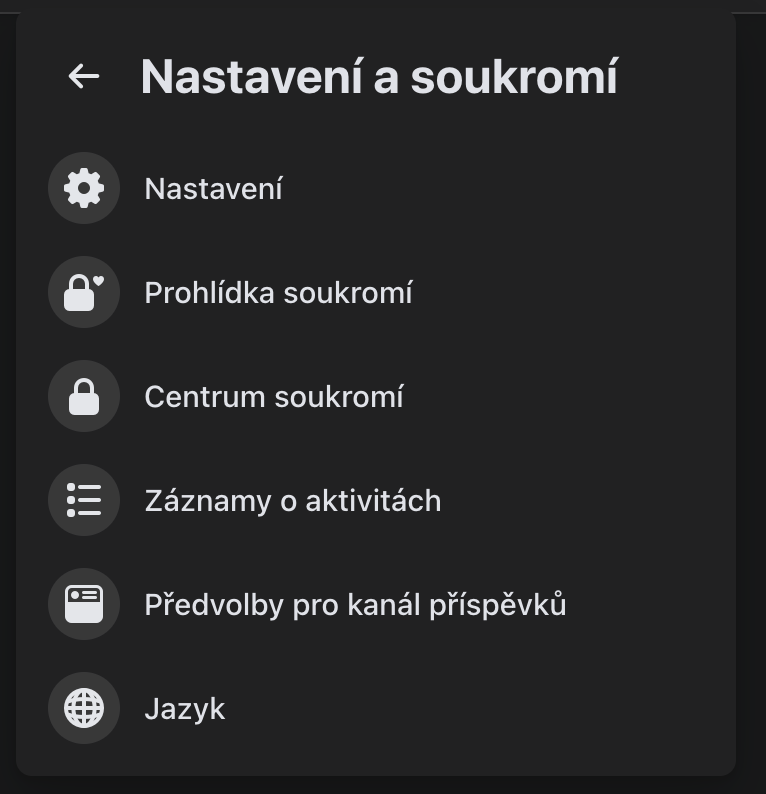
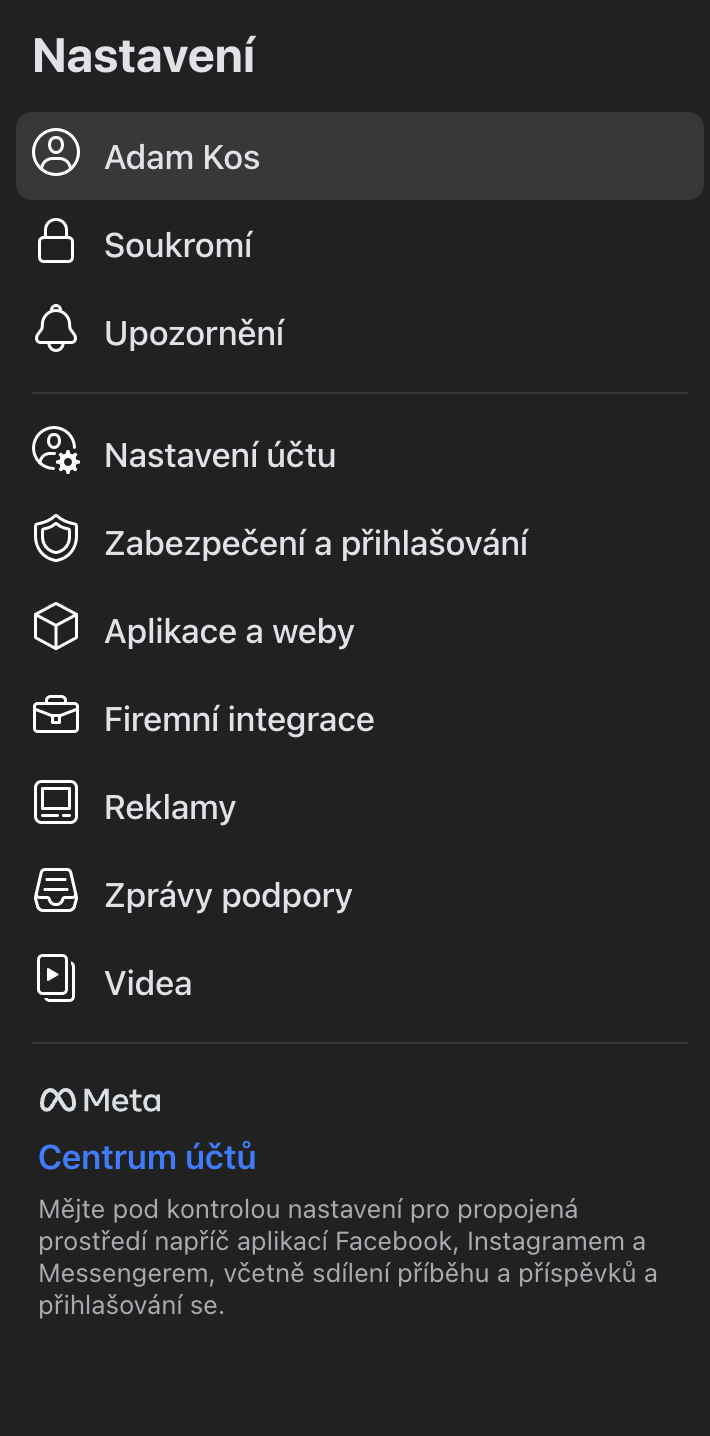
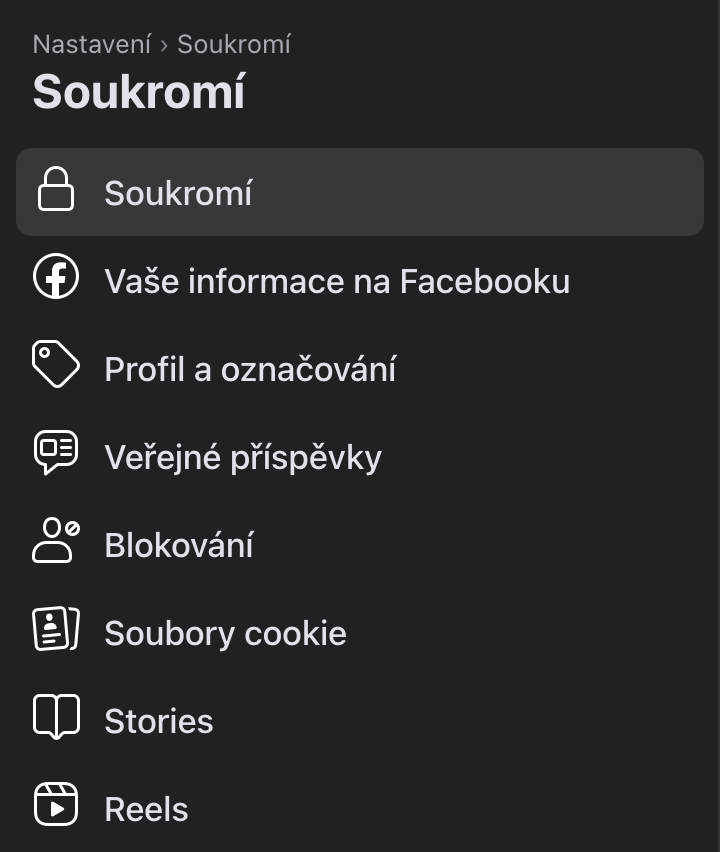
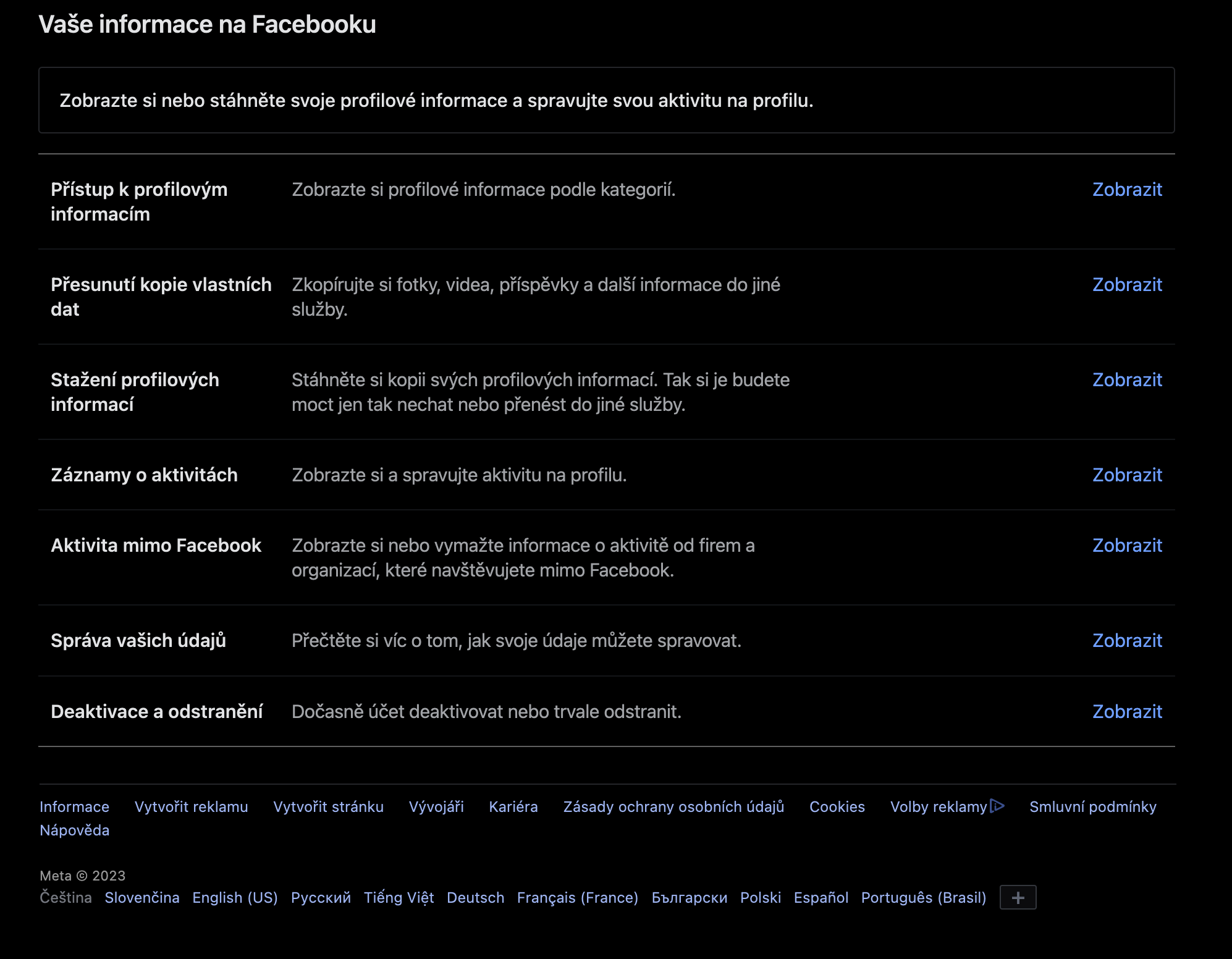
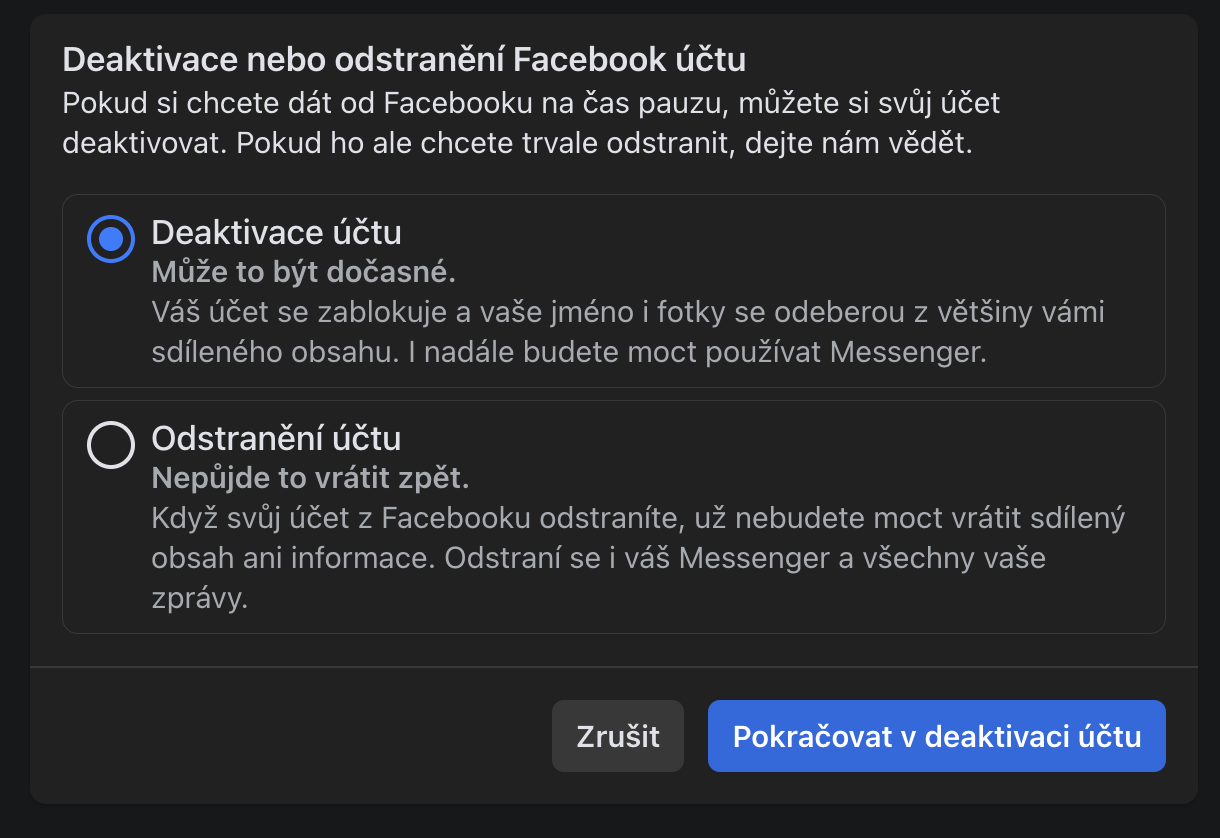
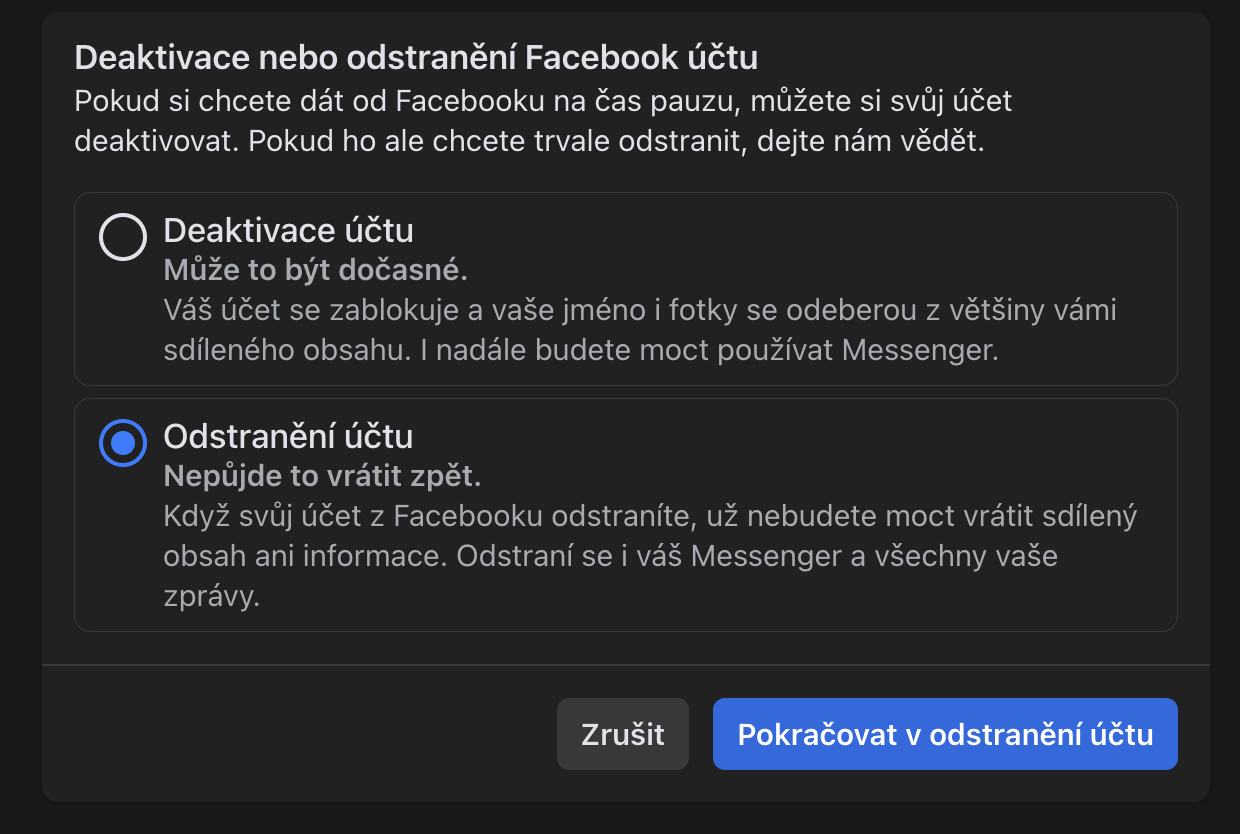




ආයුබෝවන්, "deactivate and delete" විකල්පය සහිත අවසාන පේළිය මා සතුව නොමැති නම්, FB ගිණුමක් මකා දැමිය යුතු ආකාරය පිළිබඳව යමෙකුට ඉඟියක් තිබේද? බරපතල ලෙස එය එහි නැත. මම ලිපියේ ඉහත රූපය 5/7 මත වැඩ කළ නමුත් මෙනුව අවසන් වන්නේ "ඔබේ දත්ත කළමනාකරණය කරන්න" යන්නෙනි.
මම වැඩි කලක් තිස්සේ කලකිරීමක් අත්විඳ නැත.
ස්තුතියි.